苹果电脑快捷键如何使用-Mac快捷键大全详细教程
- 格式:doc
- 大小:157.00 KB
- 文档页数:7
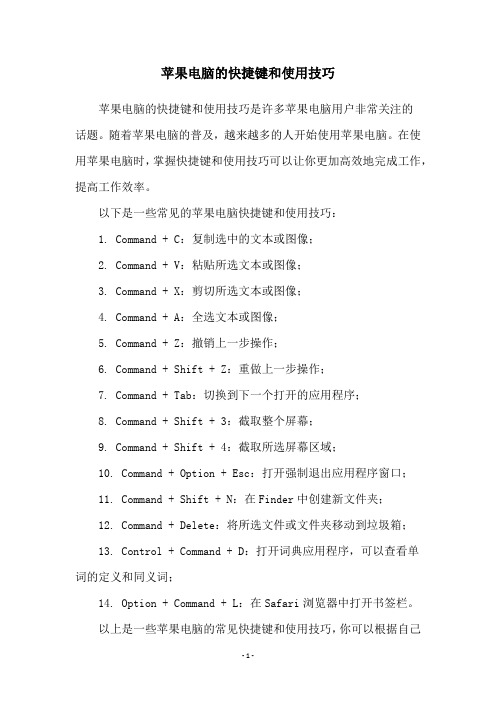
苹果电脑的快捷键和使用技巧苹果电脑的快捷键和使用技巧是许多苹果电脑用户非常关注的话题。
随着苹果电脑的普及,越来越多的人开始使用苹果电脑。
在使用苹果电脑时,掌握快捷键和使用技巧可以让你更加高效地完成工作,提高工作效率。
以下是一些常见的苹果电脑快捷键和使用技巧:1. Command + C:复制选中的文本或图像;2. Command + V:粘贴所选文本或图像;3. Command + X:剪切所选文本或图像;4. Command + A:全选文本或图像;5. Command + Z:撤销上一步操作;6. Command + Shift + Z:重做上一步操作;7. Command + Tab:切换到下一个打开的应用程序;8. Command + Shift + 3:截取整个屏幕;9. Command + Shift + 4:截取所选屏幕区域;10. Command + Option + Esc:打开强制退出应用程序窗口;11. Command + Shift + N:在Finder中创建新文件夹;12. Command + Delete:将所选文件或文件夹移动到垃圾箱;13. Control + Command + D:打开词典应用程序,可以查看单词的定义和同义词;14. Option + Command + L:在Safari浏览器中打开书签栏。
以上是一些苹果电脑的常见快捷键和使用技巧,你可以根据自己的需求加以使用。
在日常使用中,还可以通过设置快捷键或使用第三方工具来提高效率。
对于新手来说,苹果电脑的使用可能需要一些适应时间,但只要你掌握了这些快捷键和使用技巧,相信你的工作效率一定会有明显的提高。

苹果Mac系统常用快捷键使用大全苹果Mac系统常用快捷键有很多,但是很多童鞋对于这些mac快捷键都不是很熟悉,今天绿茶小编为大家整理了一份Mac系统常用快捷键大全,大家快收藏起来吧!平时在使用mac系统的时候可以提高不少工作效率哦!苹果Mac系统常用快捷键Command+Tab 任意情况下切换应用程序 - 向前循环Shift+Command+Tab 切换应用程序 - 向后循环Command+Delete 把选中的资源移到废纸篓Shift+Command+Delete 清倒废纸篓(有确认)Shift+Option+Command+Delete 直接清倒废纸篓Command+~ 同一应用程序多窗口间切换Command+F 呼出大部分应用程序的查询功能Command+C/V/X 复制/粘贴/剪切Command+N 新建应用程序窗口Command+L 当前程序是浏览器时,可以直接定位到地址栏Command+"+/-" 放大或缩小字体Control+Space 呼出SpotlightCommand+Space 切换输入法Command+Q 退出当前应用程序,说明一下,所有应用程序界面左上角都有红黄绿三个小图标,点击绿色扩展到最适合的窗口大小,黄色最小化,红色关掉当前窗口,但并没有退出程序。
用Command+Q配合Command+Tab关闭应用程序最为迅速以上这些MAC快捷键在平常的话,对于大多数童鞋都是够用了,不过还有一些快捷键绿茶小编也整理出来了,下面是一份系统的mac系统快捷键大全,大家需要的话可以收藏下咯!系统启动在启动时按下 X:强制使用 Mac OS X 启动电脑在启动时按下 Option-Command-Shift-Delete:不使用主要启动硬盘,并寻找使用外接磁盘与 CD 在启动时按下 C:由具有系统文件夹的 CD 光盘启动在启动时按下 N:试图由兼容的网络服务器 (NetBoot) 启动在启动时按下 T:以火线目标磁盘方式启动在启动时按下 Shift:Mac OS X 后,在「安全启动状态」启动,一切启动项目及不必要运行的核心扩展文件皆不运行在启动时按下 Command-V:以 Verbose 状态启动,将临时进入 UNIX 界面,短时不可使用鼠标在启动时按下 Command-S:以单一用户状态启动,将进入 UNIX 界面,不可使用鼠标Finder 窗口Command-W:关闭窗口Option-Command-W:关闭一切窗口Command-右方向箭头:在列表中扩展文件夹内容Option-Command-右方向箭头:在列表中扩展此文件夹及一切下属文件夹内容Command-左方向箭头:在列表中缩闭文件夹内容Option-Command-上方向箭头:打开所述文件夹,并关闭现在窗口菜单指令Option-Command-H (Finder 菜单):隐藏其他应用程序Option-Shift-Command-Delete (Finder 菜单):倾倒废纸篓,而不需要经由确认对话框确定Option-Command-M (转到菜单):缩小一切窗口至 DockOption-Command-W (文件菜单):关闭一切窗口Option-Command-I (文件菜单):显示属性窗口Shift-Command-Q (苹果菜单):登出用户Shift-Option-Command-Q (苹果菜单):立即登出用户Shift-Command-Delete (Finder 菜单):倾倒废纸篓Shift-Command-C (转到菜单):在 Finder 中显示「电脑」窗口Shift-Command-H (转到菜单):在 Finder 中显示「个人」窗口Shift-Command-I (转到菜单):在 Finder 中显示 iDisk 内容Shift-Command-A (转到菜单):在 Finder 中显示应用程序文件夹Shift-Command-F (转到菜单):在 Finder 中显示「喜好项目」Shift-Command-G (转到菜单):在 Finder 中转至文件夹Shift-Command-S (文件菜单):保存资料,名称由用户输入Shift-Command-N:在 Finder 中由文件菜单创建新文件夹Command-F (文件菜单):查寻Command-Z (编辑菜单):还原Command-D (文件菜单):复制Command-X (编辑菜单):剪切Command-C (编辑菜单):拷贝Command-V (编辑菜单):粘贴Command-A (编辑菜单):选定一切Command-K (转到菜单):在 Finder 中连接至服务器Command-M (转到菜单):缩小窗口至 DockCommand- (帮助菜单):打开帮助资料Command-N:在 Finder 中由文件菜单开启新 Finder 窗口Command-O (文件菜单):打开文件Command-S (文件菜单):保存资料Command-P (文件菜单):打印Command-W (文件菜单):关闭窗口Command-H (Finder 菜单):菜单隐藏 FinderCommand-I (文件菜单):打开项目简介Command-L (文件菜单):在 Finder 中创建替身Command-R (文件菜单):显示原身Command-Delete (文件菜单):在 Finder 中,移除至废纸篓Command-E (文件菜单):在 Finder 中,推出设备Command-1 (显示菜单):在 Finder 中,将显示方式设定为图标[BOTAnswer:怎么样改系统内的图标。

command键即苹果键,也有人称为花键。
ctrl即control键。
escape即键盘左上角的esc键。
space空格键。
一、开机时按下……滑鼠按键弹出抽取式媒介(2.4f1版以前的Boot ROM可能不包括退出CD 片)Option键在配备「New World」韧体系统的机种上叫出「Open Firmware」开机系统选择功能。
苹果键+Option键按住这两个键,直到电脑发出二次声响,就会改以Mac OS 9开机。
苹果键+x(有时只按住x键)如果Mac OS 9和Mac OS X在同一个开机用的硬碟区段(partition)上,按这个键会强迫以OS X开机。
苹果键+Option+shift+delete 跳过原定的启动磁碟,改以外接磁碟(或光碟机)开机。
这个按键的主要作用,其实是强迫电脑不要从预设的启动磁碟读入系统档案,所以会产生从其他磁碟开机的「副作用」。
如果您的Mac 是配备SCSI介面的机种,它会从编号(ID)最高的磁碟机往下搜寻,直到找出可以开机的磁碟区段为止。
至於在配备IDE介面的机种上则不确定它的搜寻顺序。
苹果键+Option+shift+delete+# 从指定ID的SCSI磁碟开?#代表SCSI编号)。
苹果键+Option+p+r 清除系统参数记忆体(PRAM),必须按住不放,等发出两次响声之后再放开。
苹果键+Option+n+v 清除NV RAM,类似在Open Firmware中做「重置全部」(reset+all)的动作。
苹果键+Option+o+f 开机时进入open firmware。
苹果键+Option+t+v 强制Quadra AV机种使用外接电视机当作显示器。
苹果键+Option+x+o 以唯读记忆体中所烧录的系统软体开机(仅适用於Mac Classic机种)。
苹果键+Option+a+v 强制电脑辨识苹果AV显示器。
c 使用光碟开机。
如果原先设定由OS X开机,但光碟机里没有放置开机光碟,则可能会改由OS 9开机。
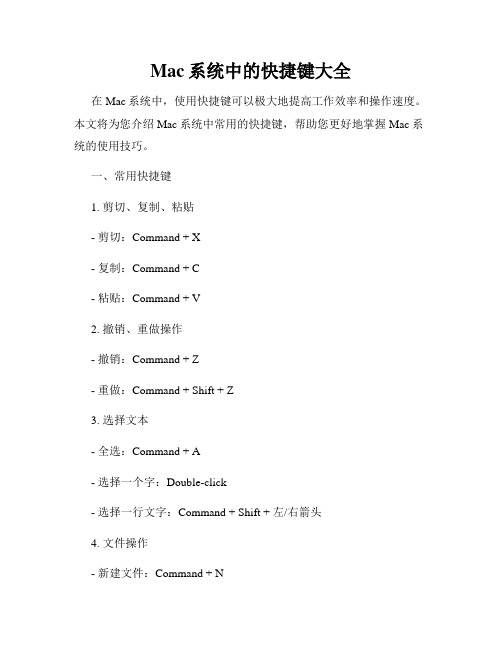
Mac系统中的快捷键大全在Mac系统中,使用快捷键可以极大地提高工作效率和操作速度。
本文将为您介绍Mac系统中常用的快捷键,帮助您更好地掌握Mac系统的使用技巧。
一、常用快捷键1. 剪切、复制、粘贴- 剪切:Command + X- 复制:Command + C- 粘贴:Command + V2. 撤销、重做操作- 撤销:Command + Z- 重做:Command + Shift + Z3. 选择文本- 全选:Command + A- 选择一个字:Double-click- 选择一行文字:Command + Shift + 左/右箭头4. 文件操作- 新建文件:Command + N- 打开文件:Command + O- 保存文件:Command + S5. 切换应用程序- 切换到下一个应用程序:Command + Tab- 切换到上一个应用程序:Command + Shift + Tab6. 屏幕截图- 全屏截图:Command + Shift + 3- 截取选定区域:Command + Shift + 47. 关闭当前应用程序窗口- 关闭当前窗口:Command + W8. 查找- 在当前页面查找:Command + F9. 强制退出应用程序- 强制退出应用程序:Command + Option + Esc10. 打开Finder- 打开Finder窗口:Command + Space,然后输入"Finder"11. 锁屏幕- 锁屏:Control + Command + Q二、浏览器快捷键1. 在浏览器中打开新标签页- 打开新标签页:Command + T2. 切换标签页- 切换到下一个标签页:Command + Option + Right Arrow - 切换到上一个标签页:Command + Option + Left Arrow 3. 关闭当前标签页- 关闭当前标签页:Command + W4. 在地址栏中搜索- 在地址栏中进行搜索:Command + L,然后输入搜索内容5. 返回上一页- 返回上一页:Command + 左箭头6. 前进到下一页- 前进到下一页:Command + 右箭头三、系统操作快捷键1. 打开系统偏好设置- 打开系统偏好设置:Command + ,(逗号)2. 关闭当前窗口- 关闭当前窗口:Command + W3. 锁定屏幕- 锁定屏幕:Control + Shift + Power(或者Control + Shift + Eject)4. 强制重启或关闭- 强制重启:Control + Command + Power- 强制关闭:Control + Option + Command + Power5. 调整音量- 增大音量:F12- 减小音量:F11- 静音:F106. 调整亮度- 增加亮度:F2- 减少亮度:F17. 显示/隐藏Dock- 显示/隐藏Dock:Option + Command + D请注意,在不同的应用程序中,可能会存在一些特定的快捷键。

苹果电脑快捷键大全苹果电脑的快捷键是提高工作效率和操作便捷性的利器,熟练掌握各种快捷键可以让你在使用苹果电脑时事半功倍。
下面就为大家介绍一些常用的苹果电脑快捷键,希望对大家有所帮助。
1. Command + C,复制。
在苹果电脑上,要复制文本或文件,只需选中要复制的内容,然后按下“Command + C”快捷键即可。
2. Command + V,粘贴。
复制完内容之后,想要粘贴到其他地方,只需按下“Command + V”快捷键即可完成粘贴操作。
3. Command + X,剪切。
若想要将选中的内容剪切到其他位置,只需按下“Command + X”快捷键即可完成剪切操作。
4. Command + A,全选。
当需要全选文本或文件时,只需按下“Command + A”快捷键即可一次性选中全部内容。
5. Command + Z,撤销。
若操作失误,想要撤销上一步操作,只需按下“Command + Z”快捷键即可撤销。
6. Command + S,保存。
在编辑文档或文件时,按下“Command + S”快捷键可以快速保存当前内容。
7. Command + N,新建。
若需要新建一个文档或窗口,只需按下“Command + N”快捷键即可快速新建。
8. Command + W,关闭。
想要关闭当前窗口或文档,只需按下“Command + W”快捷键即可关闭当前窗口。
9. Command + Q,退出。
要退出当前应用程序,只需按下“Command + Q”快捷键即可快速退出。
10. Command + Tab,切换应用。
若需要在多个应用程序之间快速切换,只需按下“Command + Tab”快捷键即可轻松完成切换。
11. Command + Shift + 3,全屏截图。
想要进行全屏截图,只需按下“Command + Shift + 3”快捷键即可完成全屏截图操作。
12. Command + Shift + 4,选择区域截图。
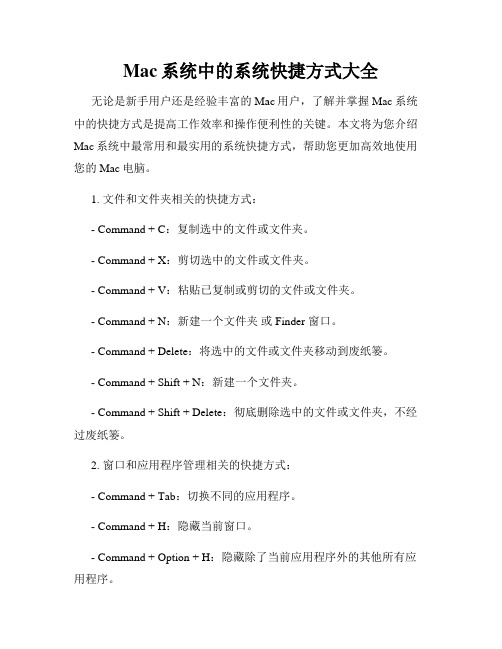
Mac系统中的系统快捷方式大全无论是新手用户还是经验丰富的Mac用户,了解并掌握Mac系统中的快捷方式是提高工作效率和操作便利性的关键。
本文将为您介绍Mac系统中最常用和最实用的系统快捷方式,帮助您更加高效地使用您的Mac电脑。
1. 文件和文件夹相关的快捷方式:- Command + C:复制选中的文件或文件夹。
- Command + X:剪切选中的文件或文件夹。
- Command + V:粘贴已复制或剪切的文件或文件夹。
- Command + N:新建一个文件夹或 Finder 窗口。
- Command + Delete:将选中的文件或文件夹移动到废纸篓。
- Command + Shift + N:新建一个文件夹。
- Command + Shift + Delete:彻底删除选中的文件或文件夹,不经过废纸篓。
2. 窗口和应用程序管理相关的快捷方式:- Command + Tab:切换不同的应用程序。
- Command + H:隐藏当前窗口。
- Command + Option + H:隐藏除了当前应用程序外的其他所有应用程序。
- Command + M:最小化当前窗口。
- Command + W:关闭当前窗口或标签页。
- Command + Q:退出当前应用程序。
- Control + 上/下箭头:在网页或文档中快速滚动。
- Command + 上箭头:在文件夹中打开上一级目录。
- Command + 下箭头:在文件夹中打开下一级目录。
3. 文本编辑和格式相关的快捷方式:- Command + Z:撤销上一步操作。
- Command + Shift + Z:恢复撤销的操作。
- Command + X:剪切选中的文本。
- Command + C:复制选中的文本。
- Command + V:粘贴已复制或剪切的文本。
- Command + A:全选文本内容。
- Command + B:将选中文本加粗。
mac使用必看基础篇,Mac快捷键大全你是Mac新手吗?你对使用Mac电脑有疑问吗?你还不知道mac有哪些快捷键吗?别着急,来看看小编给大家准备的Mac使用必看基础篇——Mac快捷键大全,对于新手用户很有帮助哦!!一、开机相关命令快捷键C:从可引导的CD、DVD 或USB 驱动启动(一般重装系统的时候会用到)D:启动至苹果硬件测试(Apple Har dw are Test)或苹果诊断(Apple Diagnostics)N:从兼容的NetBoot服务器启动S: 进入Single-User单人模式T:目标磁盘模式启动V: 进入Verbose模式X:从OS X启动磁盘启动Option:进入启动管理器Option+N:使用默认的引导镜像从NetBoot 服务器启动[文档标题]macz专注MAC资源分享Command+V:以详细模式启动Option+D:通过网络启动至苹果硬件测试(Apple Hardware Test)或苹果诊断(AppleDiagnostics)Command+Option+Shift+Delete: 外接储存装置内的系统开机Command+Option+O+F:进入Open Firmware模式Command+Option+P+R直到第二声开机声完后放开: 清楚PRAM Command+option+N+V: 清除NV RAMCommand+Option+R:通过网络从OS X Recovery 启动Command+Option+P+R:重置NVRAM,再次听到启动声后释放按键Shift:安全模式启动鼠标左键:将光盘强制退出Eject(弹出)或F12 或鼠标或触控板按钮:按住其中的一个按键就可以弹出磁盘驱动器里的任何东西。
二、常用的系统快捷键command+M:缩小窗口;[文档标题]macz专注MAC资源分享command+W:关闭窗口;command+C:连接服务器;control单击:鼠标右键;command+H:隐藏窗口;command+Q:退出应用程序;command+Z:恢复上一步;command+shift+Z:恢复下一步;command+shift+Q:前往Finder;command+option:隐藏(打开)Dock;command+option+W:关闭所有窗口;command+option+M:缩小所有窗口;command+E:退出外接装置;command+shift+A:前往应用程序文件夹(在finder时);command+control+option 8:全屏幕反显;[文档标题]macz专注MAC资源分享command+control+option 弹出键:关机;command+control 开关键:强制重开机;command+option 弹出键:电脑休眠;command+option+esc:强制退出应用程序;command+单按标题列:跳到上一页;command+delete:删除文件;command+option+shift+delete:强制清除废纸篓;command+option+D:打开内置字典,单字实时翻译;command.(句号):终止任何进行中的操作;ommand+down:在任何文件上使用,可以直接打开该文件;fn+delete:删除光标右边的字;command+esc:启动Front Row窗口操作。
苹果电脑Mac系统快捷键大全Command+V粘贴Command+A全选(All)Command+S保存(Save)Command+F查找(Find)Command+C拷贝(Copy)Command+Z撤销Command+X文字剪切截图快捷键Command+Shift+3截取全部屏幕到文件Command+Shift+Control+3截取全部屏幕到剪贴板Command+Shift+4截取所选屏幕区域到一个文件,或按空格键仅捕捉一个窗口Command+H隐藏(Hide)当前正在运行的应用程序窗口Command+Option+H隐藏(Hide)其他应用程序窗口Command+Q退出(Quit)最前面的应用程序Command+Shift+Z重做,也就是撤销的逆向操作Command+Tab在打开的应用程序列表中转到下一个最近使用的应用程序,相当于Windows中(Alt+Tab)Comman+Option+esc打开“强制退出”窗口,如果有应用程序无响应,可在窗口列表中选择强制退出Command+小数点停止进程Command+option+escape强制退出程序05Finder快捷键Command+shift+delete清空废纸篓Command+option+shift+delete清空废纸篓(不提示) Command+i获取简介(静态窗口)Command+option+i获取简介(动态窗口)Command+e弹出Command+j显示查看选项Command+shift+c转到计算机Command+shift+h转到homeCommand+shift+i转到idiskCommand+shift+a转到应用程序目录Command+shift+f转到个人收藏Command+shift+g转到目录Command+k连接服务器Command+shift+q注销Command+option+shift+q注销(无提示)方向键选择下一图标字母键按首字母选择图标tab选择下一个(升序)shift+点击添加选择图标,选择连续的图标(列表模式) Command+点击选择不连续的图标(列表模式)return编辑图标名称空格键快速查看选中的文件,也就是预览功能06窗口快捷键Command+n新的Finder窗口Command+w关闭当前窗口Command+m最小化当前窗口option+点击关闭按钮或command+option+w关闭所有窗口option+点击最小化按钮最小化所有窗口option+点击缩放按钮全屏option+点击(desktop,dock item,...)隐藏当前程序Command+拖动窗口移动未激活窗口Command+1显示为图标Command+2显示为列表Command+3显示为分栏Command+b显示/隐藏工具栏Command+点击窗口标题查看并选择当前目录的路径07dock快捷键Command+点击dock项目在Finder中显示项目ctrl+d切换dock左、右方向键或tab,shift+tab导航space,return,enter打开项目Command+option+d隐藏/显示dock08文件及目录的快捷键Command+d复制Command+option+拖动创建替身(鼠标方式)Command+l创建替身(命令方式)Ccommand+r显示替身的原身Command+t添加到个人收藏Command+拖动对齐项目Command+双击在新窗口中打开目录Command+下方向键打开项目Command+上方向键关闭目录(并返回上层目录)option+右方向键打开目录(列表模式)option+左方向键关闭目录(列表模式)Command+option+右方向键打开选择的目录中的所有目录(列表模式)Command+option+左方向键关闭选择的目录中的所有目录(列表模式) Command+delete删除项目09文本处理快捷键Command+shift+enter 空一行Command+B切换所选文字粗体(Bold)显示fn+Delete相当于PC全尺寸键盘上的Delete,也就是向后删除fn+上箭头向上滚动一页(Page Up)fn+下箭头向下滚动一页(Page Down)fn+左箭头滚动至文稿开头(Home)fn+右箭头滚动至文稿末尾(End)Command+右箭头将光标移至当前行的行尾Command+左箭头将光标移至当前行的行首Command+下箭头将光标移至文稿末尾Command+上箭头将光标移至文稿开头Option+右箭头将光标移至下一个单词的末尾Option+左箭头将光标移至上一个单词的开头Control+A移至行或段落的开头10浏览器中快捷键Command+L光标直接跳至地址栏Control+Tab转向下一个标签页Control+Shift+Tab转向上一个标签页Command+加号或等号放大页面Command+减号缩小页面。
macOS系统的常用应用快捷键大全macOS系统是苹果公司的操作系统之一,其强大的功能和用户友好的设计使得它受到了广大用户的喜爱。
在macOS系统中,使用快捷键是提高工作效率和操作方便性的重要方式之一。
本文将为大家整理了一些macOS系统中常用的应用快捷键,帮助你更好地掌握系统操作。
一、Finder快捷键1. 呼叫Finder:Command + Space当你想要快速打开Finder时,只需按下Command和Space键,然后输入"Finder"即可。
2. 打开应用程序窗口:Command + Tab当你想要切换到其他打开的应用程序时,按下Command和Tab键,然后使用Tab键切换到你想要的应用程序。
3. 新建Finder窗口:Command + N按下Command和N键,可以快速在Finder中创建一个新的窗口。
4. 切换窗口:Command + `按下Command和反引号键,可以在打开的应用程序窗口之间进行快速切换。
5. 快速查看文件信息:Command + I当你选中一个文件或文件夹后,按下Command和I键,可以快速查看文件的详细信息。
6. 快速显示/隐藏桌面:Command + F3按下Command和F3键,可以快速显示或隐藏桌面上的所有窗口。
7. 快速显示Launchpad:F4按下F4键,可以快速打开Launchpad,方便你查找和打开应用程序。
二、文本编辑快捷键1. 复制选中的文本:Command + C当你选中一段文本后,按下Command和C键,可以快速复制选中的文本。
2. 剪切选中的文本:Command + X当你选中一段文本后,按下Command和X键,可以快速剪切选中的文本。
3. 粘贴已复制/剪切的文本:Command + V当你想要粘贴已复制或剪切的文本时,按下Command和V键即可。
4. 撤销上一步操作:Command + Z当你想要撤销上一步的操作时,按下Command和Z键即可。
mac电脑常用快捷键和技巧一、常用快捷键1. Command+C:复制选定的内容。
2. Command+V:粘贴之前复制的内容。
3. Command+X:剪切选定的内容。
4. Command+Z:撤销上一步操作。
5. Command+S:保存当前文件。
6. Command+A:全选当前页面或文件。
7. Command+Tab:切换不同的应用程序。
8. Command+空格键:打开Spotlight搜索,可以快速找到应用程序、文件或者进行计算操作。
9. Command+Shift+3:全屏截图。
10. Command+Shift+4:部分截图。
二、常用技巧1. 鼠标手势:在系统偏好设置-触控板中,可以设置鼠标手势,例如用三个手指左右滑动可以切换不同的应用程序,用三个手指上下滑动可以打开Mission Control。
2. 快速预览:选中一个文件,按下空格键可以快速预览文件内容,无需打开对应的应用程序。
3. Spotlight搜索:除了可以搜索应用程序和文件,还可以进行简单的计算操作,直接在搜索框中输入数学表达式即可。
4. 文件标签:在Finder中,可以为文件添加不同的标签,方便分类和检索。
5. Dock栏:在Dock栏中,将常用的应用程序固定在最上方,可以快速启动。
6. 多桌面:在Mission Control中,可以创建不同的桌面,例如一个用于工作,一个用于娱乐,方便切换和整理窗口。
7. 切换窗口:在同一个应用程序中打开多个窗口时,使用Command+`可以快速切换窗口。
8. 快速访问文件夹:在Finder中,使用Command+Shift+G可以直接输入文件夹路径,快速访问对应的文件夹。
9. 隐藏应用程序:使用Command+H可以将当前应用程序隐藏,使用Command+Tab可以再次切换回来。
10. 设置自动启动应用程序:在系统偏好设置-用户与群组-登录项中,可以设置开机自动启动的应用程序。
苹果电脑快捷键如何使用-Mac 快捷键大全详细教程
————————————————————————————————作者:————————————————————————————————日期:
苹果电脑快捷键如何使用 Mac快捷键大全详细教程
苹果电脑快捷键如何使用?很多刚开始使用苹果电脑操作系统的用户,都并不了解整个MAC操作系统,就连一般快捷键的使用都不清楚,这让人很感觉很苦恼。
下面,小编就来向大家分享一下Mac快捷键大全的详细介绍。
快捷键图示
首先,总结一下Mac快捷键的图形符号:
苹果电脑
Mac中主要有四个修饰键,分别是Command,Control,Option和Shift。
这四个键分别有自己的图案,他们经常出现在Mac应用程序中的菜单栏里,方便你随时学习新的快捷键。
一、基本的快捷键
1、Command是Mac里最重要的修饰键,在大多数情况下相当于Windows下的Ctrl。
所以以下最基本操作很好理解:
Command-Z 撤销
Command-X 剪切
Command-C 拷贝(Copy)
Command-V 粘贴
Command-A 全选(All)
Command-S 保存(Save)
Command-F 查找(Find)
2、截图
Command-Shift-4 截取所选屏幕区域到一个文件
Command-Shift-3 截取全部屏幕到文件
Command-Shift-Control-3 截取全部屏幕到剪贴板
Command-Shift-4 截取所选屏幕区域到一个文件,或按空格键仅捕捉一个窗口
Command-Shift-Control-4 截取所选屏幕区域到剪贴板,或按空格键仅捕捉一个窗
3、在应用程序中
Command-Option-esc 打开强制退出窗口
Command-H 隐藏(Hide)当前正在运行的应用程序窗口
Command-Option-H 隐藏(Hide)其他应用程序窗口
Command-Q 退出(Quit)最前面的应用程序
Command-Shift-Z 重做,也就是撤销的逆向操作
Command-Tab 在打开的应用程序列表中转到下一个最近使用的应用程序,相当于Windo ws中(Alt+Tab)
Command-Option-esc 打开“强制退出”窗口,如果有应用程序无响应,可在窗口列表中选择强制退出
4、文本处理
Command-右箭头将光标移至当前行的行尾
Command-B 切换所选文字粗体(Bold)显示
fn-Delete 相当于PC全尺寸键盘上的Delete,也就是向后删除
fn-上箭头向上滚动一页(Page Up)
fn-下箭头向下滚动一页(Page Down)
fn-左箭头滚动至文稿开头(Home)
fn-右箭头滚动至文稿末尾(End)
Command-右箭头将光标移至当前行的行尾
Command-左箭头将光标移至当前行的行首
Command-下箭头将光标移至文稿末尾
Command-上箭头将光标移至文稿开头
Option-右箭头将光标移至下一个单词的末尾
Option-左箭头将光标移至上一个单词的开头
Control-A 移至行或段落的开头
5、在Finder中
Command-Option-V 剪切文件
Command-Shift-N 新建文件夹(New)
Command-Shift-G 调出窗口,可输入绝对路径直达文件夹(Go)
return 这个其实不算快捷键,点击文件,按下可重命名文件
Command-O 打开所选项。
在Mac里打开文件不像Windows里直接按Enter
Command-Option-V 作用相当于Windows里的文件剪切。
在其它位置上对文件复制(Com mand-C),在目的位置按下这个快捷键,文件将被剪切到此位置
Command-上箭头打开包含当前文件夹的文件夹,相当于Windows里的“向上”
Command-Delete 将文件移至废纸篓
Command-Shift-Delete 清倒废纸篓
空格键快速查看选中的文件,也就是预览功能
6、在浏览器中
Control-Tab 转向下一个标签页
Command-L 光标直接跳至地址栏
Control-Tab 转向下一个标签页
Control-Shift-Tab 转向上一个标签页
Command-加号或等号放大页面
Command-减号缩小页面
二、Mac启动与关机时的快捷键
1、Command-Option-P-R 重置NVRAM
Option 开机后立即按下,将显示启动管理器,如果Mac装有双系统或者插有启动U盘,可在启动管理器中选择启动盘
Command-R 开机后立即按下,可打开OS X的恢复功能(Recovery)
Command-Option-P-R 开机后立即按下,重置NVRAM。
有些时候电脑会出现些小问题,重置NVRAM是你除了重新启动,尝试修复的第一选择。
Command-Option-Control-电源按钮退出所有应用程序,允许你进行文稿储存,然后关机
按住电源按钮5秒强制Mac关机
三、其它
MacBook的触控板加上众多实用快捷键会让你感到Mac系统的操作效率非常高。
以上就是Mac快捷键大全详细教程,更多精彩内容继续关注U大侠官网。
相关内容推荐:Mac如何解压缩RAR文件?Mac压缩RAR文件的解决方法。